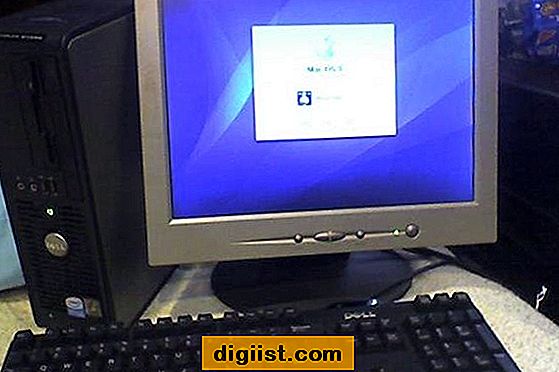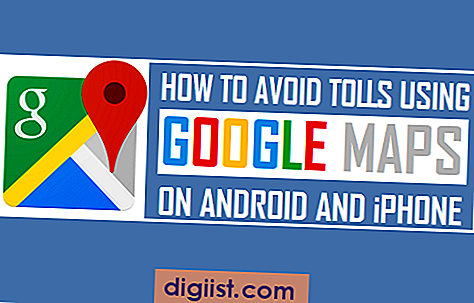Můžete snadno otevřít často používané programy a aplikace v počítači jejich připnutím na hlavní panel. Níže naleznete kroky pro připnutí programů a aplikací na hlavní panel v systému Windows 10.

Připnutí programů a aplikací na hlavní panel v systému Windows 10
Mnoho z nás má svůj vlastní často používaný program, jako je Word, Excel, který používáme každý den, a oblíbené aplikace jako Netflix nebo Skype.
Místo otevírání aplikací z nabídky Start (což zahrnuje vyhledávání aplikací), je možné spustit aplikace jednoduše kliknutím na ikonu aplikace na hlavním panelu.
Chcete-li spustit aplikace klepnutím na ikony aplikací, musíte nejprve připnout nejčastěji používané aplikace a programy na hlavní panel.
Níže naleznete dvě různé metody připínání aplikací a programů na hlavní panel v systému Windows 10.
1. Připněte otevřené programy a aplikace na hlavní panel v systému Windows 10
Když je aplikace nebo program otevřený, uvidíte na hlavním panelu jeho ikonu a ikona aplikace po ukončení programu zmizí z hlavního panelu.
1. Otevřete program nebo aplikaci, kterou chcete připnout na hlavní panel, a na hlavním panelu se zobrazí ikona.
2. Pravým tlačítkem myši klikněte na ikonu Program nebo aplikace a poté na možnost Připnout na hlavní panel.

Nyní najdete tuto ikonu aplikace připnutou na hlavním panelu (i po ukončení programu) a aplikaci budete moci spustit jednoduše kliknutím na ikonu aplikace na hlavním panelu.
2. Připněte programy a aplikace na hlavní panel v systému Windows 10 pomocí nabídky Start
Namísto skutečného otevření aplikace nebo programu je možné připnout aplikace na hlavní panel přímo z nabídky Start.
1. Klepněte na tlačítko Start a přejděte nahoru nebo dolů na aplikaci nebo program, který chcete připnout na hlavní panel.

2. Pravým tlačítkem myši klikněte na Program nebo aplikace> klikněte na Další a poté v kontextové nabídce klikněte na možnost Připnout na začátek.
Aplikace se nyní zobrazí na hlavním panelu vašeho počítače, což vám usnadní otevření aplikace kliknutím na ikonu aplikace.